ゲームは大抵Windows優勢ですね。
最近は絵描きツールもWinが多くなって妙な気分になります。
今回はOS X上のVirtualBOXにWindows 10 Homeを叩き込む方法です。
実際のところ
環境
- MacBook Pro (Retina, 13-inch, Mid 2014)
- maxOS 10.12.4(16E195)
- Win10_1703_Japanese_x64.iso
作業
まず、Win10本体。
ダウンロード版、USB版、DVD版の3種があるそうです。
今回は物理媒体不要なので、ダウンロード版で。
Windows 10 のディスク イメージ (ISO ファイル) のダウンロード
執筆時点ではCreative updateの無印を入れると「Win10_1703_Japanese_x64.iso」というものが入ってきました。
確認画面でプロダクトIDが表示されるので、メモするなりコピーするなりしておきます。
いつものVirtualBox
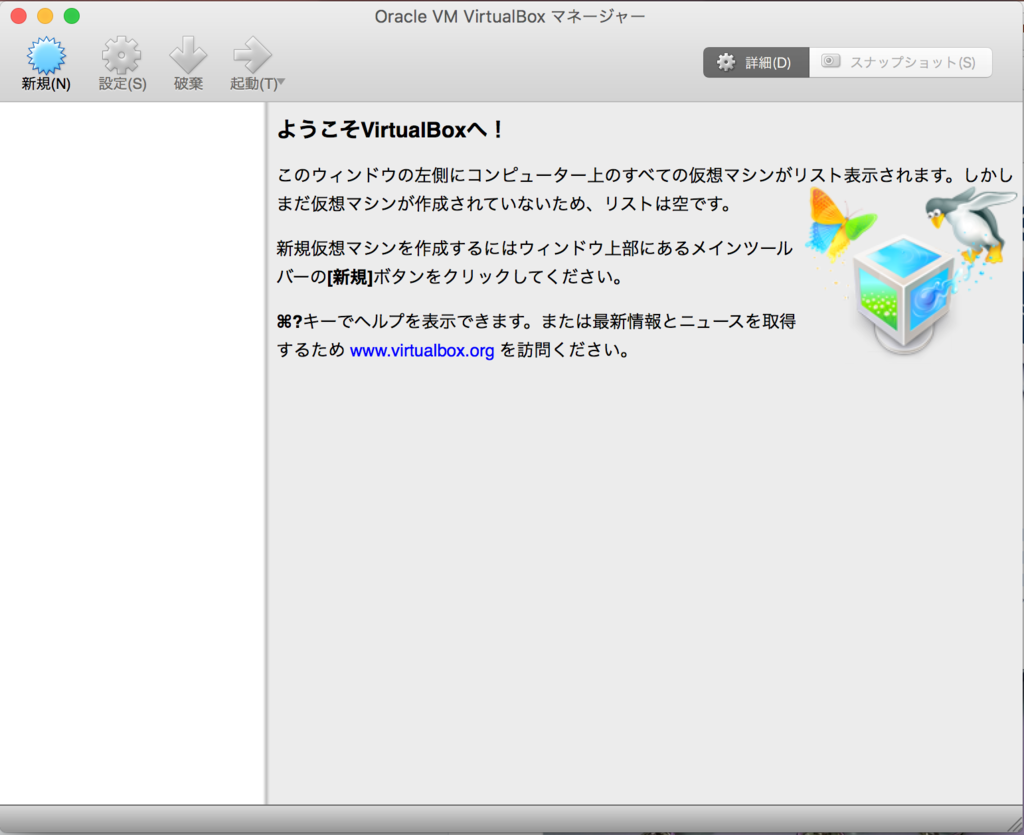
OSの設定。Windows10 64bitですね

メモリはメインOSに支障のない範囲の設定にしておきます

仮想ハードを設定

形式はVDIでOK

可変固定は好みで。私は容量が心許ないので可変……

最大のディスクサイズを指定。
キャプチャでは10Gとかなってますが、
デフォでは32GByteなので、従っておきましょう。

はい、無事に登録されました。
早速、緑矢印の「起動(T)」を押します。

デフォでは何も読み込まれていないので、
先程導入したWin10のisoファイルを指定します。

一寸待つと導入画面が。
これが表示されない場合、何かがオカシイです。
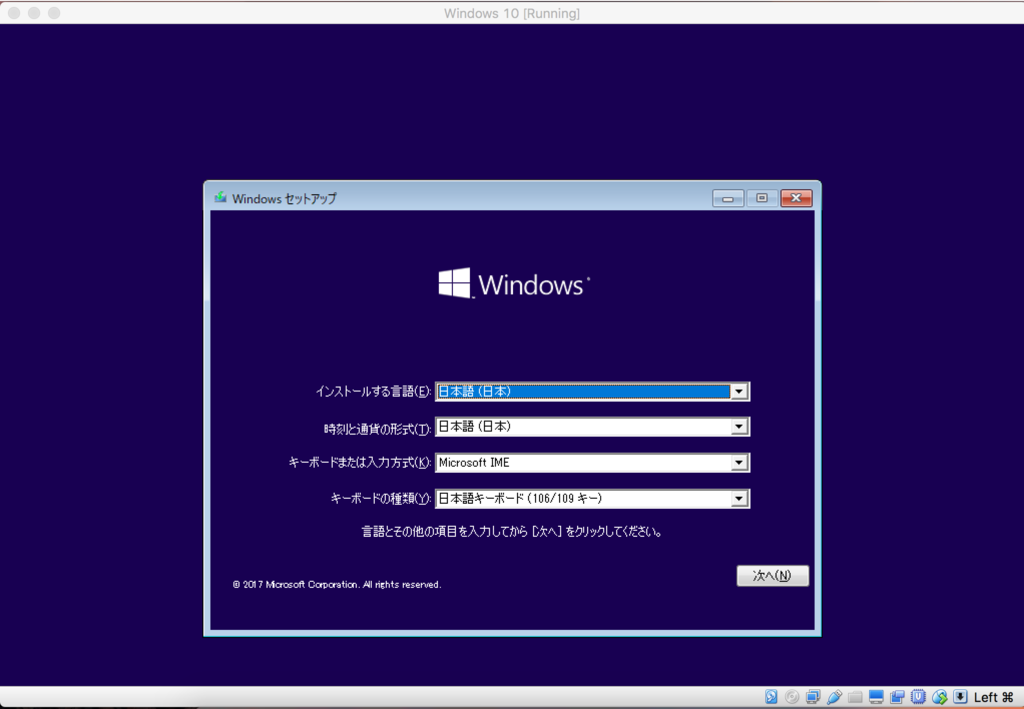
二つありますが、今回は新規なので下の「カスタム」を選択

気をつけるコトはそれくらいで、
あとは質問に回答をしてればそのうち終わります。

Win10のインストール画面が表示されないとき
- VirtualBoxを最新にする(私はこれで何とかなりました)
- 容量・性能が不足している
- 正規版じゃない(自首して下さい)